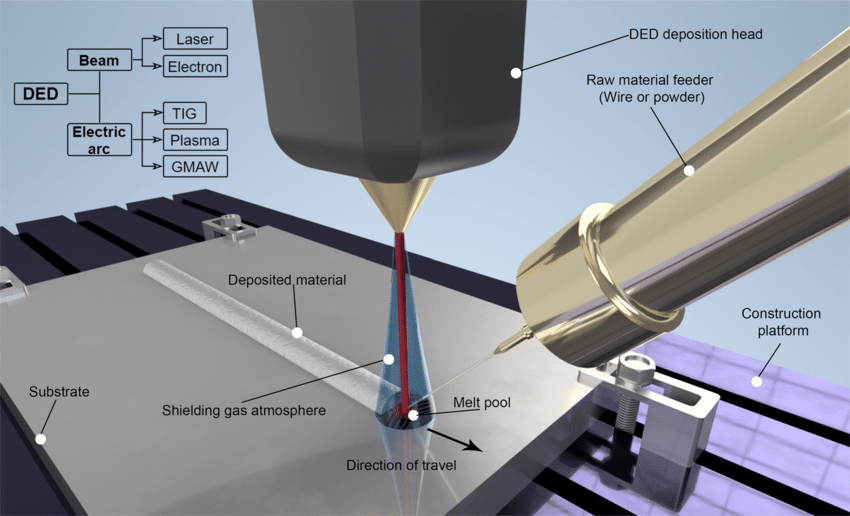چگونه فایل های STL را به STEP تبدیل کنیم؟

اگر نیاز به تبدیل STL به STEP دارید، خوش شانس هستید. این دو روش ساده برای تبدیل فایل های خود را بررسی کنید!
مقدمه
فایل های STL، فرمت استاندارد برای اشیاء سه بعدی به خصوص برای چاپ سه بعدی هستند. در مورد معنای حروف اتفاق نظر وجود ندارد، اما برخی از نظریهها حول محور «سنگی سنگی»، «زبان متن استاندارد» و «زبان مثلثسازی استاندارد» میچرخند. این نوع فایل، شی را با مش بندی نشان می دهد، که به معنای ایجاد شبکه ای از اشکال مثلثی کوچک است.
در مقابل، STEP که مخفف “استاندارد برای تبادل داده های مدل محصول” است، یک فرمت فایل CAD است که معمولا برای مدل های سه بعدی استفاده می شود. همانطور که از نام آن پیداست، فایل های STEP از یک برنامه CAD به برنامه دیگر بدون هیچ گونه مرحله تبدیلی قابل انتقال هستند.
تفاوت اصلی بین این دو نوع فایل این است که ویرایش فایل های STEP به دلیل فرمت که به طور خاص برای اهداف ویرایش CAD طراحی شده است، معمولاً بسیار آسان تر است. به همین دلیل، ممکن است مواقعی وجود داشته باشد که تبدیل یک مدل سه بعدی ذخیره شده به عنوان STL به یک فایل STEP مفید باشد. در این مقاله نگاهی به دو برنامه می اندازیم که می توان از آنها برای تبدیل STL به STEP استفاده کرد.
یک گام به جلو
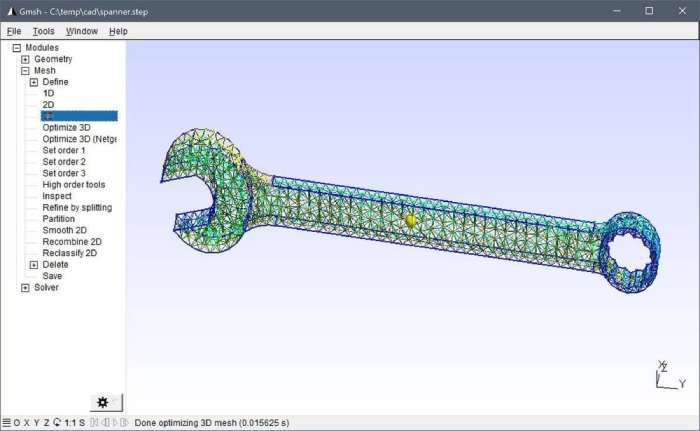
اگر فایلها را از مخازن آنلاین دانلود میکنید، مگر اینکه از یک سایت خاص طراحی مانند GrabCAD باشند، رایجترین قالبی که در آن مییابید STL است. اگر میخواهید فوراً یک مدل را چاپ کنید یا آن را در برنامهای مانند Blender تغییر دهید، همه اینها خوب است. با این حال، اگر نیاز به تغییر آن با استفاده از مدلسازی پارامتریک دارید، مانند تغییرات مکانیک یک اسباببازی دانلود شده از Thingiverse، فایل STL بهینهترین راه برای تغییر آن نیست و ممکن است کاملاً غیرممکن باشد.
اما چرا؟ پاسخ به ماهیت فایل ها برمی گردد. برای درک بیشتر، بیایید آن را با تصاویر دو بعدی مقایسه کنیم. فایلهای STL را میتوان با فایلهای شطرنجی (مانند JPG) مقایسه کرد که از پیکسلهایی با رنگها و موقعیتهای خاص برای تشکیل یک تصویر تشکیل شدهاند. تصاویر شطرنجی برای اهداف نمایش مناسب هستند، اما افزایش اندازه تصویر فقط پیکسلهای بزرگتری ایجاد میکند و باعث میشود که دانهدار به نظر برسد. از طرف دیگر، فایل های STEP بیشتر شبیه فایل های برداری مانند SVG هستند. فایل برداری مجموعهای از ویژگیهای ریاضی است که یک تصویر را میسازد، و اصلاح چنین فایلهایی بدون از دست دادن کیفیت و متناسب نگه داشتن همه چیز بسیار آسانتر است.

فایل های STEP مزیت مشابهی را ارائه می دهند. آنها نه تنها یک هندسه بیرونی را مانند فایل مش ذخیره می کنند، بلکه می توانند بین یک جسم جامد، یک جسم توخالی و یک جسم سطحی مانند یک صفحه تمایز قائل شوند. علاوه بر این، فایلهای STEP میتوانند اطلاعات مربوط به مواد یک شی (به عنوان مثال، فولاد)، محدودیتها (به عنوان مثال، موازی ماندن چهرهها)، ضخامت، ابعاد و غیره را ذخیره کنند. اگر یک توپ آلومینیومی جامد به قطر 5 میلی متر در SolidWorks به عنوان یک فایل STEP ایجاد کنید و آن را در اتوکد باز کنید، برنامه جدید هنوز همه آن اطلاعات را در مورد توپ می داند.
فایلهای STEP ماهیت متفاوتی با فایلهای STL دارند: اولی اشیایی جامد با پارامتر هستند در حالی که دومی اساساً مش هستند، بنابراین ابتدا باید تغییراتی در مش موجود ایجاد کنید تا آن را جامد کنید. این فرآیند در قسمت های بعدی توضیح داده خواهد شد و خوشبختانه با نرم افزار مناسب بسیار ساده است.
راه حل شماره 1
نرم افزار Fusion 360
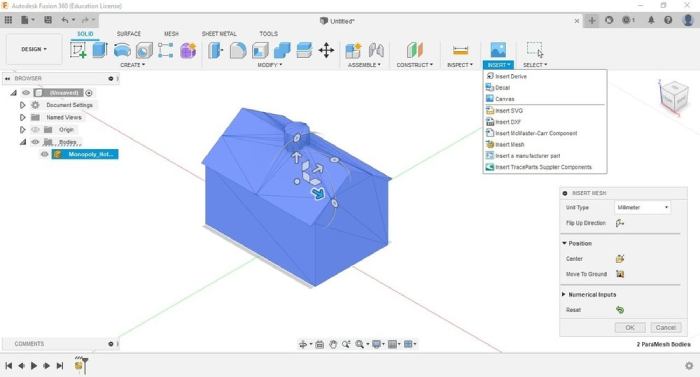
یک روش ساده برای تبدیل فایلهای STL به فایلهای STEP استفاده از Autodesk’s Fusion 360 است. از آنجایی که فایل STL اساساً یک مش است، مهم است که توجه داشته باشید که Fusion 360 از سه روش مختلف کار با مش پشتیبانی میکند. Fusion 360 در آخرین نسخه های خود شامل برخی از عملیات مش است که در جدول زمانی عملیات ثبت شده است.
برای پیروی از روش اول، باید در Design Workspace، که فضای کاری پیش فرضی است که هنگام باز کردن Fusion 360 در آن هستید، باشید.
مرحله 1
مش را وارد کنید
- به “Insert > Insert Mesh” بروید.
- فایلی را که می خواهید درج کنید انتخاب کنید. اگرچه این آموزش برای STL است، ولی شایان ذکر است که Fusion 360 همچنین می تواند مش ها را در فرمت های فایل OBJ و 3MF وارد کند.
- هنگامی که مش بارگیری می شود، باید برخی از گزینه ها را در منوی “Insert Mesh” تنظیم کنید.
- می توانید واحدها را روی میلی متر، سانتی متر، متر، اینچ یا پا تنظیم کنید. : Units
- Flip Up Direction : در صورتی که مدل شما در جهت اشتباه قرار داده شود می توانید آن را تغییر دهید، اگرچه معمولاً اینطور نیست.
- : Positionمی توانید انتخاب کنید که مدل خود را در مرکز نقطه مبدا قرار دهید یا می توانید قسمت پایین صفحه افقی را لمس کند.
- Numerical Input : این قسمت به شما امکان می دهد موقعیت مدل را با دقت بیشتری تنظیم کنید.
مرحله 2
مش را به جامد تبدیل کنید
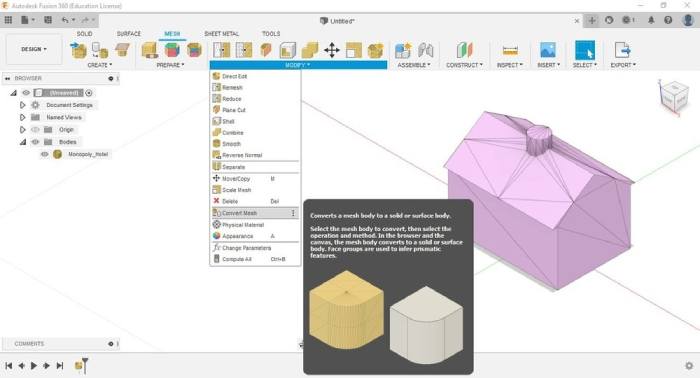
- برای تبدیل مش به یک جسم جامد، به زبانه Mesh که هنوز در Design Workspace است بروید و منوی Modify را برای مجموعه کامل گزینه ها باز کنید.
- “Convert Mesh” را انتخاب کنید. با این کار منوی دیگری باز می شود که در آن باید چند گزینه را انتخاب کنید.
- Body : میتوانید بدنه را در مرورگر انتخاب کنید یا مستقیماً آن را در Viewport انتخاب کنید.
- Operation : این دارای دو گزینه Parametric و Base Feature است. Parametric عملیات را در جدول زمانی ثبت می کند و به شما اجازه می دهد تا تغییراتی را مستقیماً در روابط موجود ایجاد کنید که از تبدیل حاصل می شود. Base Feature روابط پارامتری را ثبت نمی کند و در جدول زمانی ثبت نمی شود، اما همچنان می توانید عملیات را روی شی به دست آمده انجام دهید.
- Method : دو گزینه Faceted و Prismatic وجود دارد. Faceted روش اصلی فیوژن 360 است که همیشه داشته است، که مش را همانطور که هست می گیرد و آن را جامد می کند. Prismatic یک گزینه جدید است که با هدف ادغام چهره های مجاور مش، برای تشکیل یک صورت منفرد از یک جسم جامد است. ما روش Prismatic را برای نتایج بهتر توصیه می کنیم زیرا شی هندسه یک فایل STEP را دارد و کار با آن آسان تر است. با این حال، این گزینه با نسخه رایگان و شخصی Fusion 360 در دسترس نیست.
3. اگر برنامه شما در تصمیم گیری برای ادغام چهره ها مشکل دارد، قبل از تبدیل مش می توانید از ابزار “Generate Face Groups” موجود در منوی توسعه یافته در بخش “Prepare” زبانه مش استفاده کنید.
مرحله 3
ذخیره به عنوان STEP
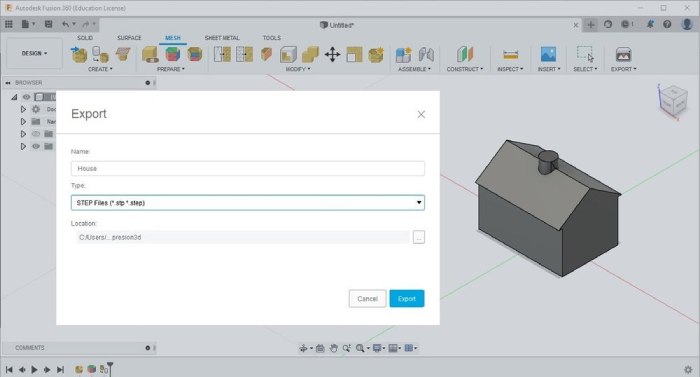
با تبدیل فایل شما به یک قطعه جامد، تنها کاری که باید انجام دهید این است که آن را به عنوان یک فایل STEP خروجی بگیرید. فایل به دست آمده یک شی جامد است که می توانید با استفاده از عملیات و ویژگی های هر نرم افزار مدل سازی پارامتری آن را تغییر دهید.
- به منوی File در بالا سمت چپ بروید و Export را انتخاب کنید.
- نام فایل را انتخاب کنید و STEP را به عنوان نوع انتخاب کنید.
- بر روی دکمه Export کلیک کنید.
فقط به یاد داشته باشید که Export، فایل را در رایانه شما ذخیره می کند، در حالی که استفاده از “Save as” آن را در فضای ذخیره سازی ابری Fusion 360 ذخیره می کند.
راه حل شماره 2
FreeCAD
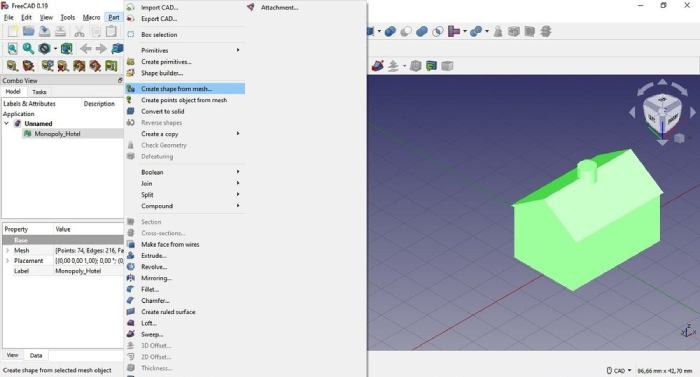
یک جایگزین رایگان که با آن می توانید فایل های STL را به فایل های STEP تبدیل کنید. FreeCAD یک برنامه CAD قابل دانلود است.
FreeCAD در Workbenches، مشابه فضاهای کاری Fusion 360 سازماندهی شده است. میز کار بسته به عملیاتی که میخواهید انجام دهید، چیدمانهای پیشفرض ابزارها هستند و Workbench انتخابشده نیز گزینههای نوار منوی بالایی را تغییر میدهد. برای این فرآیند، قسمت Workbench استفاده خواهد شد، زیرا ما نیاز به منوی “Part” داریم تا ظاهر شود.
همچنین توجه داشته باشید که FreeCAD مانند Fusion 360 گزینه ای برای متحد کردن عناصر مش مجاور ندارد، بنابراین این فرآیند شبیه به استفاده از گزینه Faceted در Fusion 360 است. مش تبدیل به یک جامد می شود، اما سطوح آن تقسیم می شوند. با این حال، شما هنوز هم می توانید عملیات پارامتریک را روی بدنه جدید خود انجام دهید.
اما ابتدا باید فایل STL خود را به FreeCAD بیاورید.
- “File > Open” را بزنید و فایل STL خود را انتخاب کنید.
- به قسمت Part Workbench بروید.
- شی مش را، در the viewport و یا در فهرست the combo ، انتخاب کنید.
- با انتخاب مش، به Part در منوی بالا بروید و “Create shape from mesh” را انتخاب کنید.
- the sewing tolerance را به عنوان پیش فرض (0.1) بگذارید و “Okay” را انتخاب کنید.
- در نمای ترکیبی خود، اکنون دو شی دارید: یک مش و یک جسم جامد. جسم جامد را انتخاب کنید.
- با انتخاب جسم جامد به File، Export بروید و فرمت فایل STEP را انتخاب کنید.
آسان! اما یک بار دیگر، انتخاب “Save As” به جای “Export” عوارضی را به همراه دارد. در این مورد، فایل را فقط می توان به عنوان یک سند FreeCAD ذخیره کرد، که تا حدودی هدف تبدیل STEP را شکست می دهد، مگر اینکه بخواهید مدل سازی را منحصراً در FreeCAD ادامه دهید.
ترجمه و جمع آوری : واحد خدمات و تحقیق و توسعه پرینتر های سه بعدی ثمین samin3d